|
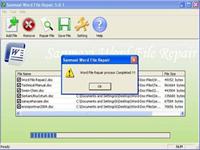 Sẽ là thảm họa nếu tệp tin đó chứa những dữ liệu quan trọng và chúng cũng khó có thể khôi phục lại được bằng những cách thức thông thường. Sẽ là thảm họa nếu tệp tin đó chứa những dữ liệu quan trọng và chúng cũng khó có thể khôi phục lại được bằng những cách thức thông thường.
Việc trước tiên bạn cần làm là tạo một bản sao lưu tài liệu Word bị hư hại, đơn giản chỉ là việc bạn copy chúng ra một vị trí khác. Bạn nên gửi bản sao này vào e-mail hoặc lưu trên USB để đề phòng trường hợp mất mát hoặc trục trặc. Bởi trong rất nhiều trường hợp, khi cố cứu vớt những tệp tin đó, bạn lại vô tình tiếp tay cho nó ... hỏng vĩnh viễn.
Tiếp sau đó, bạn cần chạy lệnh CHKDSK (kiểm tra lỗi ổ đĩa) đối với phân vùng lưu trữ tệp tin Word bị hỏng trước đó. Đôi khi tài liệu Word hỏng lại do chính trục trặc của tệp tin hệ thống. Lệnh CHKDSK sẽ giúp bạn kiểm tra và hàn gắn tính toàn vẹn cho hệ thống, giúp bạn xác định trục trặc phát sinh do đâu: file hệ thống hay là tệp tin.
Nếu bạn không mở được tệp tin hỏng bằng Work, có thể thử bằng các phần mềm khác, chẳng hạn như RTF hoặc TXT (tích hợp sẵn trong Windows) hay thậm chí là một trình biên soạn tài liệu hoàn toàn khác, không dính dáng gì tới Microsoft Word.
Bạn cũng có thể sử dụng chức năng chuyển đổi chữ (text converter) của Word để góp phần cho nỗ lực này. Từ File, bạn vào Open rồi chọn tệp tin bị lỗi, rồi chọn lệnh Recover Text From Any File trong danh sách Files Of Type sổ xuống để mở tài liệu ra.
Cách này chỉ áp dụng cho định dạng Word 97-2003, còn Word 2007 không tương thích. Hoặc bạn cũng có thể sử dụng chức năng Mở và Sửa (Open And Repair) từ phiên bản Word XP. Chỉ cần chọn tệp tin trong hộp Open rồi chọn Open And Repair từ danh sách Open sổ xuống.
Nếu tất cả những giải pháp trên không được, bạn có thể sử dụng các ứng dụng thứ ba, chuyên dành cho khôi phục những tệp tin bị hỏng, chẳng hạn như OfficeRecovery (http://www.officerecovery.com) hoặc Ontrack Easy Recovery (http://www.ontrackdatarecovery. com).
Tuy nhiên, đây không phải là những phần mềm miễn phí mà bạn sẽ phải bỏ tiền ra mua chúng.
Theo Tienphong
CÁC TIN KHÁC

|